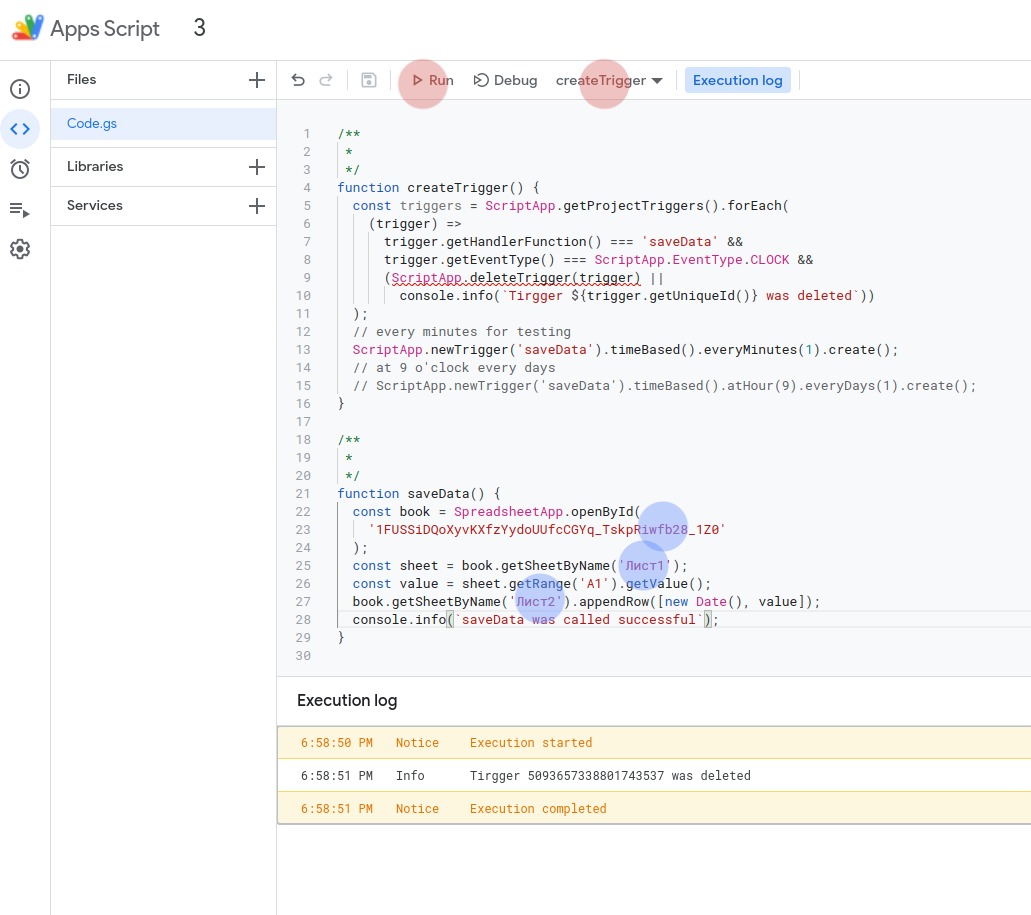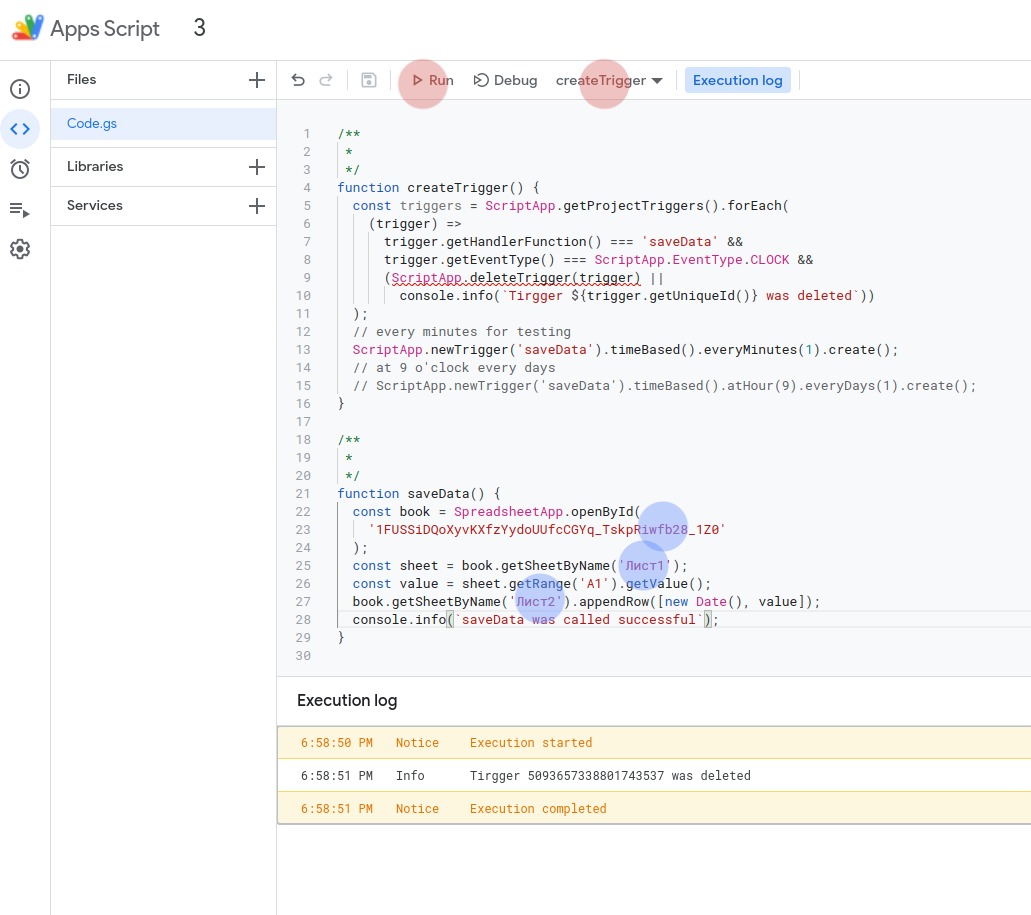Самое простое - это создать скрипт и подключить триггер времени.
Добавьте код в проект к Таблице
/**
*
*/
function createTrigger() {
ScriptApp.getProjectTriggers().forEach(
(trigger) =>
trigger.getHandlerFunction() === 'saveData' &&
trigger.getEventType() === ScriptApp.EventType.CLOCK &&
(ScriptApp.deleteTrigger(trigger) ||
console.info(`Tirgger ${trigger.getUniqueId()} was deleted`))
);
// every minutes for testing
// ScriptApp.newTrigger('saveData').timeBased().everyMinutes(1).create();
// at 9 o'clock every days
ScriptApp.newTrigger('saveData').timeBased().atHour(9).everyDays(1).create();
}
/**
*
*/
function saveData() {
const book = SpreadsheetApp.openById(
'1FUSSiDQoXyvKXfzYydoUUfcCGYq_TskpRiwfb28_1Z0'
);
const sheet = book.getSheetByName('Лист1');
const value = sheet.getRange('A1').getValue();
book.getSheetByName('Лист2').appendRow([new Date(), value]);
console.info(`saveData was called successful`);
}
Не забудьте поменять ID Таблицы
1FUSSiDQoXyvKXfzYydoUUfcCGYq_TskpRiwfb28_1Z0 на ваш.
Таблица должна содержать два листа: "Лист1" и "Лист2". Программа с 9 до 10 утра один раз читает значение из ячейки
Лист1!A1 и добавляет новую строку на
Лист2.
Вызовите из редактора функцию
createTrigger один раз.
Пример Таблицы с кодом
https://docs.google.com/spreadsheets/d/1FUSSiDQoXy...
На картинке красным пометил то, что нужно нажимать. Синим - нужно изменить перед первым запуском.